Rocky Linux adalah alternatif yang baik untuk CentOS 8, berdasarkan kode RHEL. Jadi, jika Anda berencana untuk mengujinya, Anda dapat membuat dan menginstal image Rocky Linux dalam wadah Docker menggunakan perintah yang diberikan di sini.
Docker adalah platform yang memungkinkan menjalankan wadah virtual dengan berbagai gambar pra-konfigurasi yang tersedia di hub Docker. Meskipun pengguna dapat membuat gambar aplikasinya sendiri untuk digunakan dalam sebuah wadah, namun, repositori Docker sangat luas, sehingga ia akan memiliki sebagian besar aplikasi di sana. Dengan cara yang sama, pengembang resmi Rocky Linux juga menyediakan image container sistem operasi Linux mereka di Docker Hub. Mari kita lihat cara mengaksesnya.
Instal Gambar Docker Linux Rocky
1. Siapkan Docker
Hal pertama yang perlu Anda miliki di Windows, macOS, atau Linux adalah pengaturan Docker, jadi sesuai sistem operasi Anda, instal Mesin Docker lalu mulailah dengan langkah-langkah lain yang diberikan dalam artikel ini.
2. Tarik Gambar Rocky Linux
Sekarang, dengan menggunakan alat Docker CLI, jalankan perintah tarik yang akan mengambil image Rocky Linux yang diperlukan dari Docker Hub.
docker pull rockylinux/rockylinux
Secara default, ini menggunakan terbaru tag, sehingga gambar akan menjadi versi OS terbaru yang tersedia.
3. Periksa gambar buruh pelabuhan yang tersedia
Mari kita lihat apakah gambar yang diunduh ada di sistem kami atau tidak. Untuk itu-
docker images
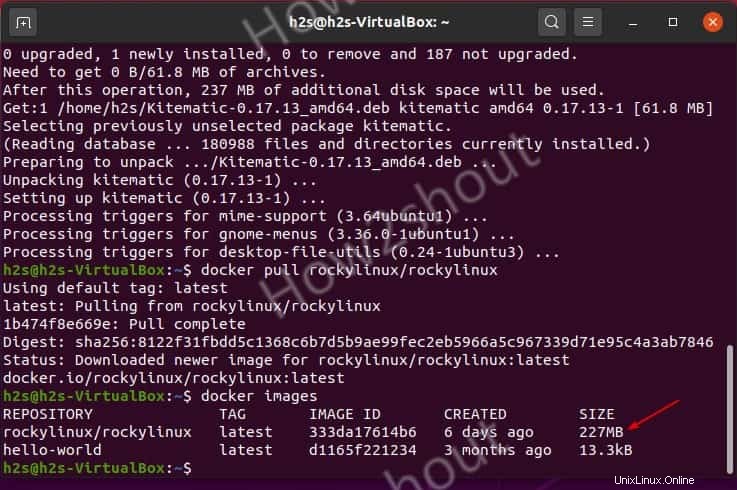
4. Buat Wadah Linux Rocky
Akhirnya, kami memiliki gambar dan sekarang kami dapat membuat banyak wadah yang berjalan dengan Rocky Linux. Berikut adalah perintah untuk membuatnya.
docker run -it --name rocky -d rockylinux/rockylinux
Pada perintah di atas:
--name rocky adalah nama container yang ingin kita buat.
rockylinux/rockylinux adalah nama dari gambar yang telah kita download
-d adalah opsi untuk menjalankan wadah di latar belakang.
Untuk memeriksa container apa saja yang sudah berjalan di sistem Anda, kita dapat menggunakan:
docker ps
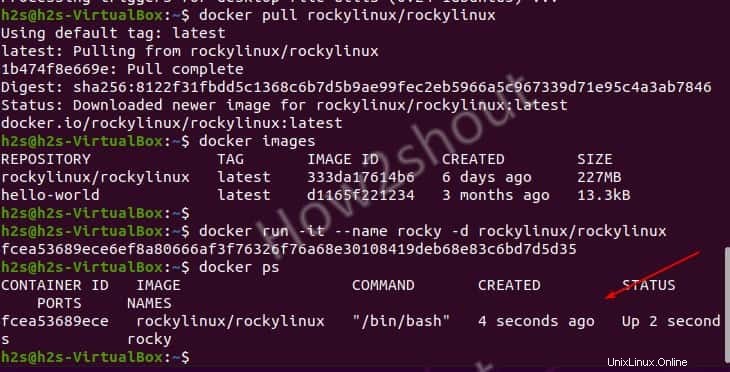
5. Hubungkan ke baris perintah penampung
Sekarang, kita memiliki wadah Rocky Linux yang berjalan di latar belakang, mari kita sambungkan ke perintahnya untuk mengeluarkan perintah.
docker exec -it --user root rocky /bin/bash
Meskipun kami telah menyebutkan pengguna tertentu pada perintah di atas, namun, meskipun Anda belum melakukannya, secara default akan terhubung dengan menggunakan pengguna root saja.
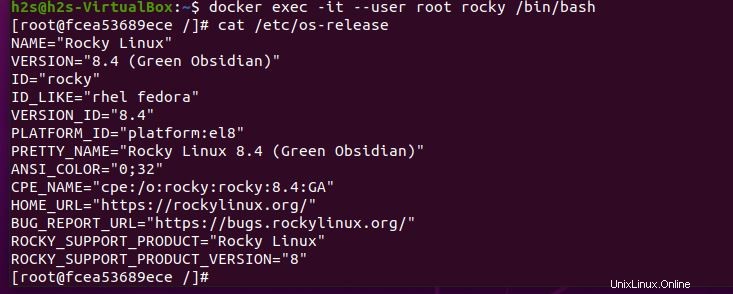
6. Setel kata sandi root
Jika Anda ingin mengatur kata sandi root untuk wadah Rocky Linux maka setelah menghubungkan baris perintahnya menggunakan langkah di atas, cukup ketik:
dnf install passwd passwd
Masukkan kata sandi baru dua kali dan selesai.
Mereka yang tertarik untuk mengelola Containers menggunakan antarmuka pengguna grafis dapat melihat artikel kami- Cara menginstal GUI Kitematic di Rocky Linux.
Juga, lihat:
- Cara menginstal dan menyiapkan Docker Container di Rocky Linux 8
- Instal Gambar AlmaLinux 8 di Docker Container
- Cara menginstal Docker Container di Manjaro Linux